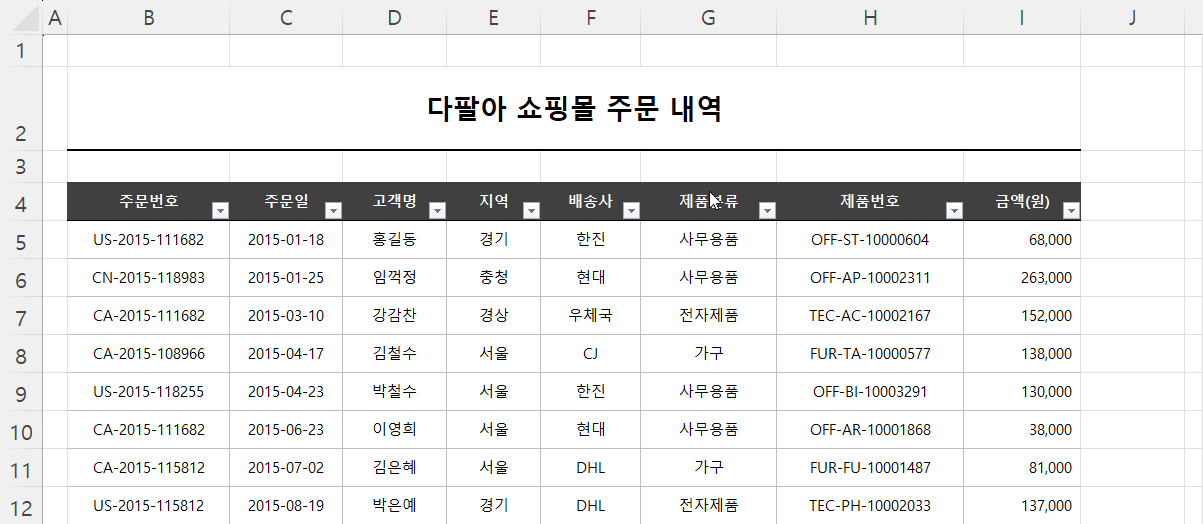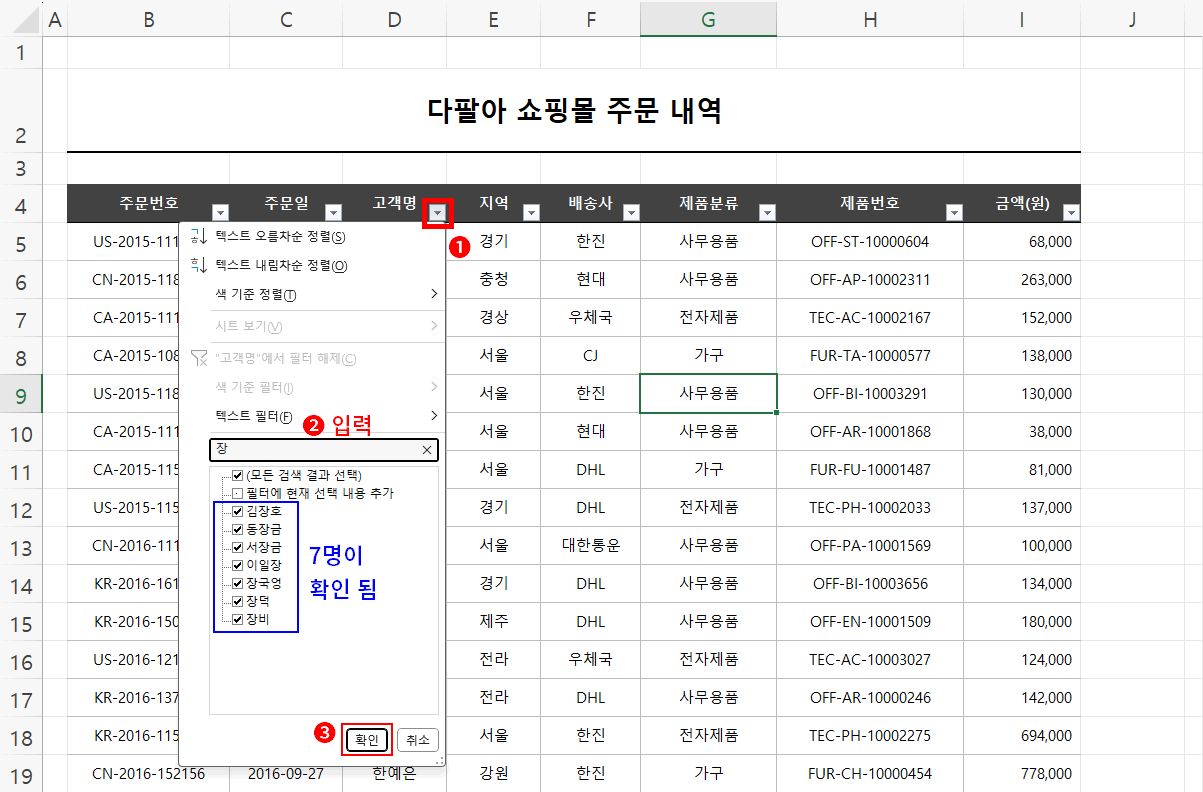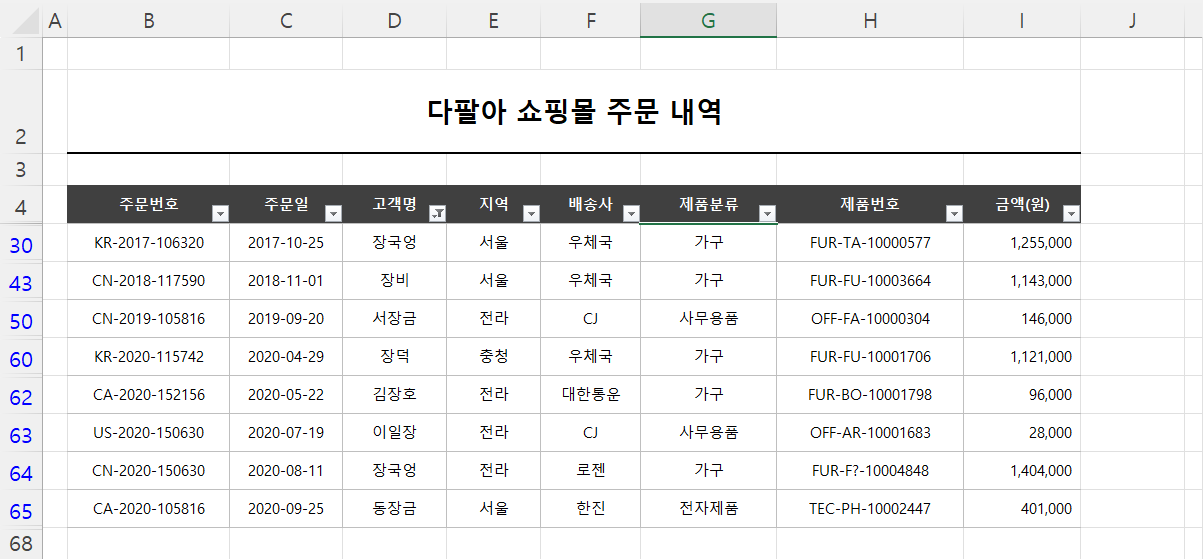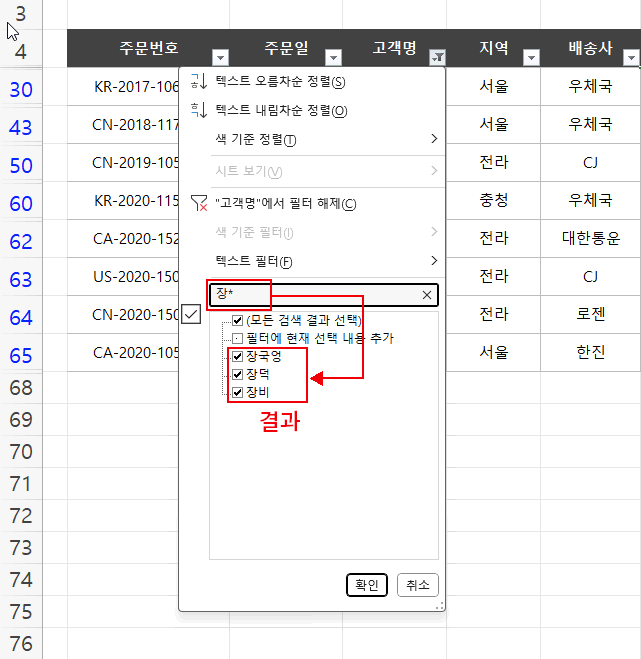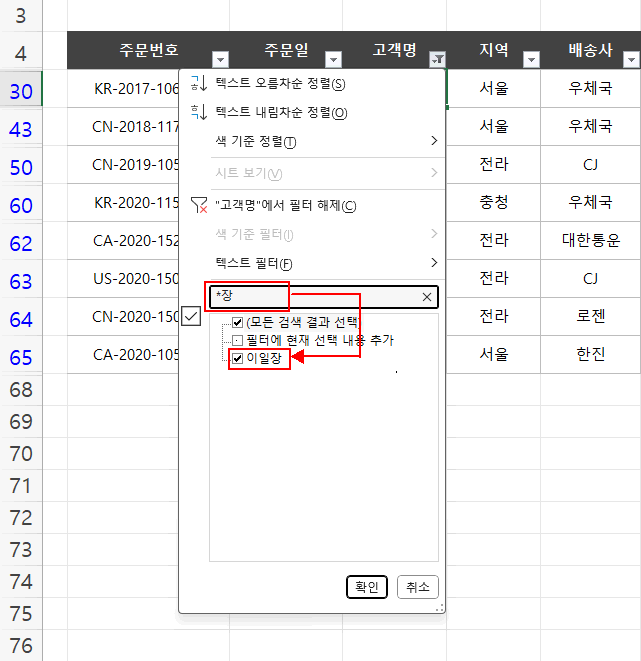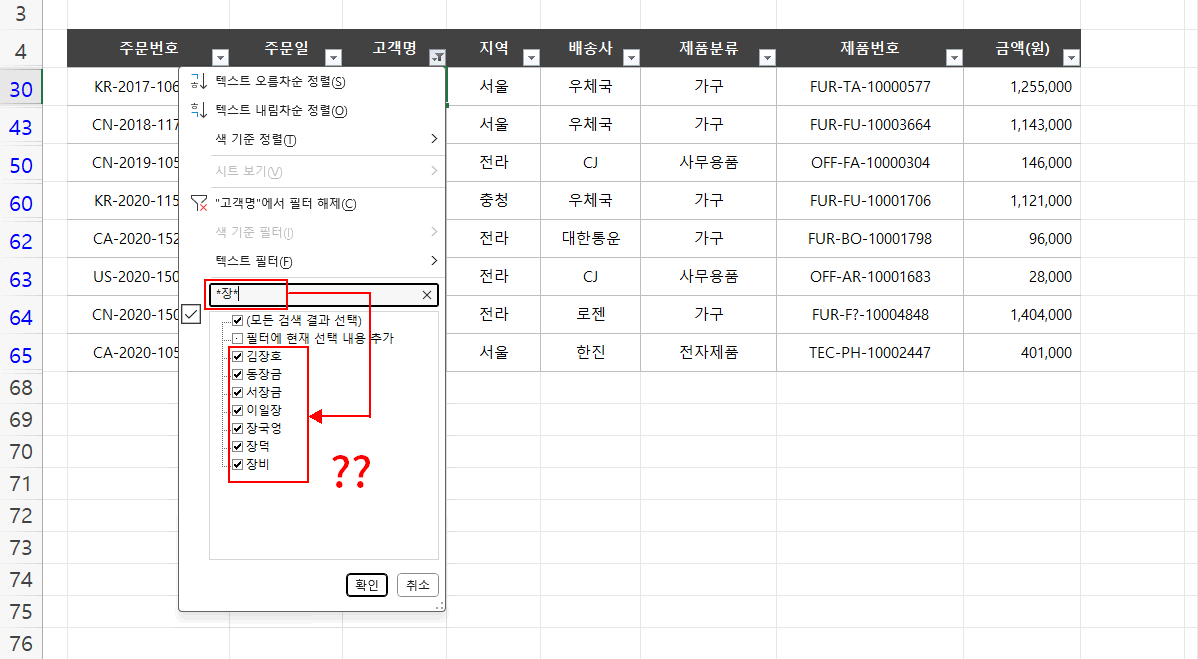조금 지난 얘기지만, 필터와 비교될 만한 기능을 소개한 적 있습니다. 바로 조건부 서식입니다. 셀 값이 어떤 조건에 만족하면 서식을 바꾸는 기능이었죠. 필터도 조건부 서식과 굉장히 유사한 기능입니다. 셀 값이 어떤 조건에 만족하면 보이게 하는 기능입니다. 만족하지 않는 데이터는 제외하는 것이죠. 즉 조건부 서식은 특정 데이터를 찾기 위해 뭔가 셀을 다르게 표시하는 반면 필터는 그 특정 데이터를 그냥 찾아줍니다. 훨씬 직관적이죠. 당연히 활용도가 높을 수밖에 없습니다.
이번에 알려드리고 싶은 것을 특정 셀 값으로의 필터링이 아니라 특정 문자를 포함하는 셀 값을 필터링하는 방법입니다. 조건부 서식으로 보자면 "셀 강조 규칙의 텍스트 포함"과 유사한 기능입니다. 조건부 서식의 텍스트 포함 규칙을 모르신다면 보시고 오셔도 좋을 것 같습니다.
사용할 표에 필터부터 적용하겠습니다.
예제 파일을 열고 표 안의 아무 셀이나 클릭한 뒤 데이터 탭 > 필터를 클릭합니다. (홈 탭 > 정렬 및 필터 > 필터를 사용하셔도 됩니다.)
필터가 표에 적용되어 필터 단추가 나타납니다.
하고 싶은 것은 고객명에 "장"자가 들어간 데이터만 찾으려는 것입니다. 당연히 고객명 항목의 필터 단추를 이용해야겠죠.
- 고객명 필터 단추를 클릭합니다. => 필터 단추 팝업 메뉴가 나옵니다.
- 검색란에 셀 값에 포함될 문자 "장"을 입력합니다. => 하단에 "장"을 포함한 셀 값이 나옵니다.
주의하실 것은 필터링된 데이터 개수입니다. 여기에는 7개의 데이터가 나오지만, 필터링 될 데이터가 7개라는 것은 아닙니다. 고윳값이 7개라는 것이죠. 중복된 데이터도 있으니 더 있을 수 있습니다. 기억해 주세요. - 최종 확인 버튼을 클릭합니다.
결과, 고객명에 "장"자가 있는 데이터만 필터링되었습니다.
별거 없죠. 필터의 기본 사용법에서 한 얘기입니다. 다르다면 검색란에 특정 글자만 입력했다는 것밖에 없습니다. 즉 검색란에 글자를 입력한 것은 사실 그 글자를 값으로 갖는 데이터를 필터링하는 것이 아니라 그 글자를 포함한 값을 갖는 데이터를 필터링하는 것입니다.
그리고 필터링 된 데이터는 총 8개입니다. 장국엉이 두 개이기 때문이죠. 검색란이 입력했을 때 나오는 것들과 다를 수 있다는 것입니다. 그러니까 고윳값을 찾는 것이 아니라면, 검색란에서만 확인하면 안 되고 반드시 확인을 눌러 결과를 봐야 실제 데이터를 알 수 있다는 얘기입니다.
그런데 여기서 엑셀의 와일드 카드를 사용하면 굉장히 디테일한 필터링을 할 수 있습니다.
와일드 카드란 트럼프 카드의 조커를 생각하시면 이해가 편합니다. 트럼프 카드에서 조커는 보통 다른 카드를 대체하는 기능으로 사용합니다. 숫자 맞추기를 생각해 보세요. 트럼프 카드를 내면 상대방은 그 자리에 해당하는 숫자 카드를 내주어야 하죠. 와일드 카드도 비슷합니다. 물론 카드를 사용할 수는 없으니, 기호로 사용합니다.
총 3가지입니다. 3가지가 있다는 것은 각 기호가 다른 역할을 한다는 것이겠죠.
다시 돌아가서 이름에 "장"자가 들어가는 경우를 생각해 보겠습니다. 3가지가 있을 수 있겠죠.
- 성이 "장"씨인 사람
- 이름의 중간 글자가 "장"인 사람
- 이름의 끝 글자가 "장"인 사람
와일드 카드를 사용하면 이 모든 경우를 필터링할 수 있습니다. 그러기 위해선 와일드 카드의 의미를 파악해야 합니다.
먼저 알아볼 것은 와일드 카드 *입니다.
*는 모든 문자를 뜻합니다.
그래서 장*는 장으로 시작하는 모든 문자가 됩니다. 즉 성이 "장"씨인 사람입니다.
반대로 *장은 모든 문자 뒤에 "장"이 있으니, 이름의 끝 글자가 "장"인 사람이 됩니다.
직접 해보시면 금방 이해할 수 있으실 겁니다.
간단하죠. 그럼, 이름의 중간 글자가 "장"인 사람도 필터링할 수 있을 것 같습니다. *장*로 하면 되겠죠.
그런데, 실제로 해보면, 예상과 다르게 중간 글자만 "장"이 아닌, 앞 글자도 끝 글자도 "장"이 있는 것들이 포함됩니다. 이 결과는 그냥 검색란에 "장"만 입력한 것과 동일한 것이죠.
다시 와일드 카드 *를 생각해 보겠습니다. *는 모든 문자를 뜻한다고 했습니다. 여기서 모든 문자는 단 하나의 문자를 뜻하는 것은 아닙니다. 2개, 3개... 아무리 많은 문자라도 상관없이 그냥 문자를 뜻합니다. 그리고 빈 문자, 즉 없는 것도 포함됩니다.
그래서 장*는 "장"으로 시작하는 모든 글자와 딱 "장"인 것을 말합니다. 즉 "장OO", "장O", "장OOO..." 그리고 "장"도 포함되는 것이죠.
그런 의미로 *장은 "장"으로 끝나는 모든 글자와 역시 딱 "장"인 것을 말합니다. 즉 "OO장", "O장", "OOO...장" 그리고 "장"도 포함되는 것이죠.
그래서 *장*는 "장"자 앞과 뒤에 글자가 있거나 없는 문자 중에 "장"자가 있는 것을 말하는 것이 되어 결국 "장"을 포함하는 모든 글자가 됩니다. 그냥 검색란에 "장"만 입력한 것과 동일한 것이죠.
그럼 이름 중간 글자가 "장"인 것은 필터링할 수 없는 것일까요?
다음 강좌에서 알아보겠습니다.